Decydowanie, czy utworzyć bazę danych dla komputerów stacjonarnych, czy aplikację sieci Web programu Access
|
Ważne Usługi programu Access 2010 i Usługi programu Access 2013 są usuwane z następnej wersji programu SharePoint. Zalecamy, aby nie tworzyć nowych aplikacji sieci Web i zmigrować istniejące aplikacje na platformę alternatywną, taką jak Microsoft Power Apps. Możesz udostępniać dane programu Access na platformie Dataverse, która jest bazą danych w chmurze, na której możesz budować aplikacje Power Platform, automatyzować przepływy pracy, wirtualnych agentów i nie tylko, w sieci, na telefonie lub tablecie. Aby uzyskać więcej informacji, zobacz Wprowadzenie: Migrowanie danych programu Access na platformę Dataverse. |
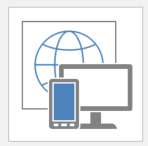 |
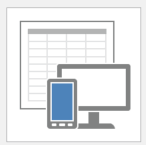 |
|
Szablony aplikacji sieci Web programu Access mają w tle globalną ikonę. |
Szablony baz danych programu Access dla komputerów stacjonarnych mają w tle ikonę tabeli. |
Po otwarciu Access 2016 zostanie otwarta galeria szablonów. Pierwszym krokiem podczas tworzenia bazy danych jest określenie, czy utworzyć aplikację sieci Web programu Access, czy bazę danych programu Access dla komputerów stacjonarnych. Decyzja zależy od tego, jakie narzędzia są dostępne i od konkretnych celów. Aby zdecydować między aplikacją sieci Web programu Access a bazą danych dla komputerów stacjonarnych, rozważ następujące kwestie:
Zagadnienia dotyczące projektu
W pierwszej kolejności należy rozważyć trzy ważne zagadnienia projektowe.
Wymagania IT
|
Używaj aplikacji sieci Web programu Access, jeśli: |
Bazy danych dla komputerów stacjonarnych należy używać w przypadku: |
|---|---|
|
Z usługi Microsoft 365 można korzystać z usługi SharePoint Online albo z lokalnego programu SharePoint Server 2013 lub SharePoint Server 2016 z Usługi programu Access i SQL Server 2012 (lub wyższym). |
Nie korzystasz z usługi SharePoint lub Twój plan Microsoft 365 nie zawiera usługi SharePoint Online. |
|
Chcesz mieć niezawodność, bezpieczeństwo i możliwości zarządzania przechowywaniem danych w Microsoft Azure SQL Database magazynach i SQL Server. |
Potrzebujesz lokalnej bazy danych do przechowywania danych lub musisz skonsolidować dane z różnych lokalnych źródeł danych. |
|
Chcesz mieć dostęp do najnowszych Usługi programu Access aplikacji od razu po ich wyświeższej wersji. |
Nie masz nic przeciwko oczekiwaniom na korzystanie z najnowszych funkcji w następnej wersji programu Access. |
Dostęp do danych i projektu
|
Używaj aplikacji sieci Web programu Access, jeśli: |
Bazy danych dla komputerów stacjonarnych należy używać w przypadku: |
|---|---|
|
Osoby z Twojej organizacji i spoza niej muszą mieć dostęp do danych z dowolnej lokalizacji i z wielu różnych urządzeń. |
Każdy może nawiązać połączenie z komputerem, na którym jest przechowywana baza danych programu Access, i najprawdopodobniej będzie używać tej bazy danych z sieciowego komputera stacjonarnego lub przenośnego. |
|
Każda osoba, która musi utworzyć lub zmodyfikować aplikację sieci Web programu Access, ma Access 2016. |
Zespół tworzy i modyfikuje bazy danych za pomocą różnych wersji programu Access. |
|
Każda osoba mająca uprawnienia może wyświetlać i edytować dane, nawet jeśli nie ma programu Access. |
Chcesz upewnić się, że każdy użytkownik bazy danych ma program Access lub ma zainstalowane środowisko uruchomieniowe programu Access. |
Cele i wymagania biznesowe
|
Używaj aplikacji sieci Web programu Access, jeśli: |
Bazy danych dla komputerów stacjonarnych należy używać w przypadku: |
|---|---|
|
Twoje potrzeby w zakresie raportowania są proste lub możesz używać bazy danych dla komputerów stacjonarnych do łączenia się z danymi w aplikacji sieci Web programu Access w celu uzyskiwania bardziej złożonych raportów. |
Potrzebujesz pełnej kontroli nad wyglądem i wyglądem interfejsu użytkownika bazy danych. |
|
Problem, który próbujesz rozwiązać, nie wymaga zaawansowanych funkcji bazy danych. |
Chcesz ponownie rozesłać bazę danych za każdym razem, gdy chcesz wprowadzić zmiany w projekcie. |
|
Chcesz mieć prosty i intuicyjny wygląd interfejsu użytkownika. |
Oprócz prostych raportów podsumowujących dostępnych w aplikacjach sieci Web programu Access (na przykład konieczne jest zintegrowanie innych baz danych z raportem lub sformatowanie raportu). |
|
Chcesz, aby zmiany projektu natychmiast dostępne. |
Potrzebne są funkcje zaawansowane, takie jak:
|
Szczegółowe różnice między aplikacjami Access Web Apps a bazami danych dla komputerów stacjonarnych
W poniższych tabelach wyróżniona jest wiele różnic między aplikacjami Access Web Apps i bazami danych programu Access dla komputerów stacjonarnych.
Wprowadzenie
|
Funkcja |
Aplikacja sieci Web programu Access |
Bazy danych programu Access w wersji klasycznej |
|---|---|---|
|
Szablony |
Szablony aplikacji sieci Web są dostępne w sklepie Office i w programie Access. Szablony tabel są dostępne podczas tworzenia tabel. |
Szablony baz danych dla komputerów stacjonarnych są dostępne w Office.com oraz w programie Access. Części aplikacji, czyli szablony zawierające kilka obiektów bazy danych, są dostępne w galerii Części aplikacji. Części typu danych są dostępne dla pól. |
|
Uprawnienia |
Uprawnienia są dziedziczone po SharePoint, w której jest tworzona aplikacja sieci Web. |
Ustawianie uprawnień dla poszczególnych osób na podstawie uprawnień do plików systemowych. Zaszyfruj bazę danych przy użyciu hasła. |
|
Narzędzia do wprowadzania danych, wyświetlania danych i modyfikowania struktury bazy danych |
Wprowadzanie i wyświetlanie danych przy użyciu przeglądarki sieci Web. Program Access jest wymagany do tworzenia lub modyfikowania aplikacji sieci Web programu Access. |
Do wprowadzania i wyświetlania danych jest wymagany program Access lub środowisko Access Runtime (dostępne jako część programu Access lub w ramach bezpłatnego pobrania). Program Access jest wymagany do tworzenia lub modyfikowania bazy danych. |
Przechowywanie danych
|
Obszar |
Aplikacja sieci Web programu Access |
Bazy danych programu Access w wersji klasycznej |
|---|---|---|
|
Miejsce przechowywania danych |
Jeśli korzystasz z Microsoft 365 z usługą SharePoint Online, dane są przechowywane w Microsoft Azure SQL Database. Jeśli używasz własnego wdrożenia lokalnego programu SharePoint Server 2013 lub SharePoint 2016, dane są przechowywane lokalnie w SQL Server. |
Dane są przechowywane w lokalnej bazie danych programu Access. |
|
SQL Server wymagane |
Jeśli używasz programu Microsoft 365 aplikacji SharePoint Online, firma SMicrosoft hostuje bazy danych w tym Microsoft Azure SQL Database. Jeśli używasz własnego wdrożenia programu SharePoint Server 2013 lub SharePoint 2016, SQL Server jest wymagane. |
SQL Server nie jest wymagane. |
|
Rozmiar bazy danych |
Jeśli korzystasz z usługi SharePoint Online, limit rozmiaru bazy danych wynosi 1 gigabajt (GB). Jeśli używasz programu SharePoint Server 2013 lub SharePoint 2016 i SQL Server lokalnie, rozmiar bazy danych jest kontrolowany za pośrednictwem SQL Server. W obu przypadkach, jeśli planujesz wykonać kopię zapasową danych przez zapisanie pakietu aplikacji, skompresowane dane muszą być mniejsze niż 100 MB. |
Dostępne są 2 GB miejsca do magazynowania danych i obiektów. |
Wprowadzanie danych
|
Zadanie |
Aplikacja sieci Web programu Access |
Bazy danych programu Access w wersji klasycznej |
|---|---|---|
|
Kopiowanie i wklejanie z Excel, Word lub innych źródeł |
Tak, do programu Access można wkleić dane z innych źródeł. |
Tak, do programu Access można wkleić dane z innych źródeł. |
|
Importowanie danych z: |
|
|
|
Dołączanie danych do tabeli |
Skopiuj dane do nowej tabeli. Następnie skopiuj i wklej dane do istniejącej tabeli ręcznie lub za pomocą makra danych. |
Dołączanie danych do tabeli przy użyciu Kreatora importu. |
|
Łączenie z danymi w: |
SharePoint listy (tylko do odczytu) |
|
Struktura bazy danych
|
Obszar |
Aplikacja sieci Web programu Access |
Bazy danych programu Access w wersji klasycznej |
|---|---|---|
|
Tabele |
Dostępne są szablony tabel. Tabele można ukrywać. |
Dostępne są szablony części aplikacji. |
|
Relacje między tabelami |
Utworzenie typu danych Odnośnik ustanawia relację. Aby wyświetlić informacje o relacji, zaznacz pole odnośnika, a następnie wybierz pozycję Modyfikuj odnośniki. |
Relacje pomiędzy tabelami są przeglądane w oknie Relacje. |
|
Zapytania |
Nie są dostępne żadne kwerendy akcji. Makra danych służą do wykonywania aktualizacji, dołączania i usuwania. |
Dostępne są zapytania akcji. Dostępne są zapytania krzyżowe. |
|
Formularze i widoki |
W aplikacjach sieci Web programu Access formularze są nazywane widokami. Dostępny jest interakcyjny projektant widoku. Mogą być wyświetlane miniatury. Typy widoków:
|
Kreator formularzy jest dostępny. Typy formularzy:
|
|
Układ formularza |
|
Dostępne są kontrolki o piksel po pikselu, formularze dzielone, formularze podrzędne, kontrolki kart i modalne okna dialogowe. |
|
Kontrolki wprowadzania danych |
Dostępne są wszystkie podstawowe kontrolki, takie jak:
|
Dostępne są dodatkowe kontrolki sieci Web, nawigacji i wykresu. |
|
Znajdowanie danych |
Opcje są dostępne w interfejsie użytkownika i podczas korzystania z niestandardowych funkcji projektowania. |
|
|
Liczba raportów |
Dostępne są proste widoki podsumowania i grupowania. W przypadku tradycyjnych raportów programu Access użyj osobnej bazy danych programu Access dla komputerów stacjonarnych połączonej Microsoft Azure SQL Database miejscu przechowywania danych aplikacji sieci Web programu Access. |
Tworzenie raportów niestandardowych. |
|
Makra |
Za pomocą podanych makr możesz zautomatyzować interfejs użytkownika i operacje na danych. |
Automatyzowanie interfejsu użytkownika i operacji na danych przy użyciu makr lub VBA. |
|
ActiveX kontrolki i obiekty danych |
ActiveX i obiekty danych są niedostępne. |
ActiveX i obiekty danych są dostępne. |
|
Powiadomienia e-mail |
W Microsoft 365 e-mail użyj makr danych, aby wysyłać powiadomienia e-mail. |
Wysyłanie powiadomień e-mail za pomocą makr |
Narzędzia
|
Narzędzie |
Aplikacja sieci Web programu Access |
Baza danych programu Access dla komputerów stacjonarnych |
|---|---|---|
|
Kreator analizatora tabel do identyfikowania nadmiarowych danych |
Kreator analizatora tabel jest niedostępny. |
Zidentyfikuj nadmiarowe dane za pomocą Kreatora analizatora tabel. |
|
Kompaktowanie i naprawianie |
Narzędzia do kompaktowania i naprawiania nie są dostępne. |
Dostępne są narzędzia do kompaktowania i naprawy. |
|
Dokumentator bazy danych |
Dokumentator bazy danych jest niedostępny. |
Dokumentator bazy danych jest dostępny. |
|
Analizator wydajności |
Analizator wydajności jest niedostępny. |
Analizator wydajności jest dostępny. |
|
Tworzenie kopii zapasowych i przywracanie procesów danych i struktury |
Mimo że baza danych jest przechowywana Microsoft Azure, zalecane są regularne lokalne kopie zapasowe. W celu zapisania aplikacji jako pakietu aplikacji można wrócić do kopii zapasowej, przenieść lub wdrożyć aplikację sieci Web programu Access. Spakuj tylko strukturę aplikacji sieci Web lub zarówno strukturę aplikacji sieci Web, jak i dane. |
Zapisując plik bazy danych, można chcieć wrócić do kopii zapasowej danych lub danych i struktury. |










